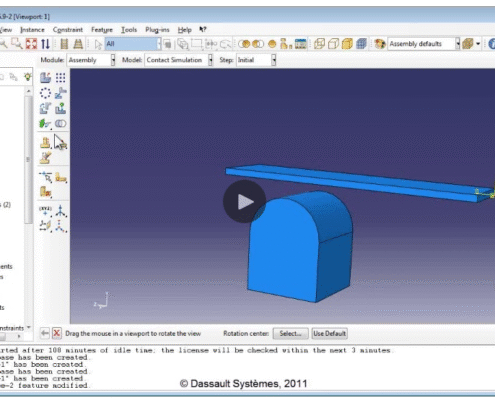این ویدئو از آموزش «تحلیل استاتیکی قاب تیر» مروری بر مسئله تحلیل قاب تیر مورد مطالعه ارائه میدهد و استراتژی راهحلی را که اتخاذ خواهد شد، مورد بحث قرار میدهد.
کلمات کلیدی: Abaqus، تحلیل استاتیک، قاب سهبعدی، تیر I، اتصالات، معادلات قید، فولاد
تحلیل استاتیک قاب تیرآهن I شکل با Abaqus
در این آموزش، یک تحلیل استاتیک عمومی بر روی یک قاب سهبعدی ساخته شده از تیرهای I انجام میشود. هدف از این تحلیل، بررسی رفتار سازه تحت بارهای استاتیک است۱.
مدلسازی و خواص مواد
-
ساختار مدل: این قاب از دو قاب دوبعدی تشکیل شده است که به صورت موازی در کنار یکدیگر قرار گرفته و در تمامی گرههای خود با تیرهای افقی متصل شدهاند۲. به این تیرهای افقی، “تقویتکنندههای متقاطع” گفته میشود، هرچند شکل آنها مانند صلیب نیست۳.
-
خواص ماده: تیرها از فولاد با چگالی ۷۸۰۰ کیلوگرم بر متر مکعب، مدول یانگ ۲۰۰ گیگاپاسکال و نسبت پواسون ۰.۳ ساخته شدهاند۴.
-
ابعاد و واحدها: از ابعاد موجود در شماتیک با استفاده از واحدهای SI استفاده میشود، که در آن طول بر حسب متر تعریف میشود۵.
شرایط مرزی و بارگذاری
-
پشتیبانی (Support): ساختمان در پایین به صورت ثابت قرار گرفته است۶. تمام تیرها در پایه به گونهای نصب شدهاند که جابجایی در جهات X، Y یا Z ندارند، اما میتوانند آزادانه بچرخند۷.
-
بارها: بارهای خطی ۱۵۰۰ نیوتن به صورت نشان داده شده در شماتیک به سازه اعمال میشوند۸.
نکات مهم تحلیل
علاوه بر مدلسازی پایهای، این آموزش به مفاهیم پیشرفتهتری مانند
اتصالات (Connectors) و معادلات قید (Equation Constraints) نیز میپردازد۹. این اتصالات به شما اجازه میدهند تا مفاصل یا اتصالات را در Abaqus مدلسازی کنید و به کمک معادلات قید میتوانید رفتار بین اعضای هر قاب را به درستی تنظیم کنید۱۰. Abaqus فرض میکند که مفاصل بین عناصر تیر به درستی طراحی شدهاند، بنابراین نیازی به ایجاد این اتصالات به صورت دستی نیست۱۱.
<<بعدی (ب) بخش ۱) >>
برای مشاهده لینک باید از VPN استفاده نمایید و در سایت 3DEXPERIENCE ثبت نام نمایید